Texto para completar los espacios en blanco: tipo de pregunta estándar
Utilice el tipo de pregunta en el que la respuesta se escribe en los espacios en blanco para permitir que los alumnos ingresen las respuestas de las preguntas en cuadros de texto vacíos.
Configuración de preguntas
Ingrese su pregunta en el campo Configuración de preguntas.
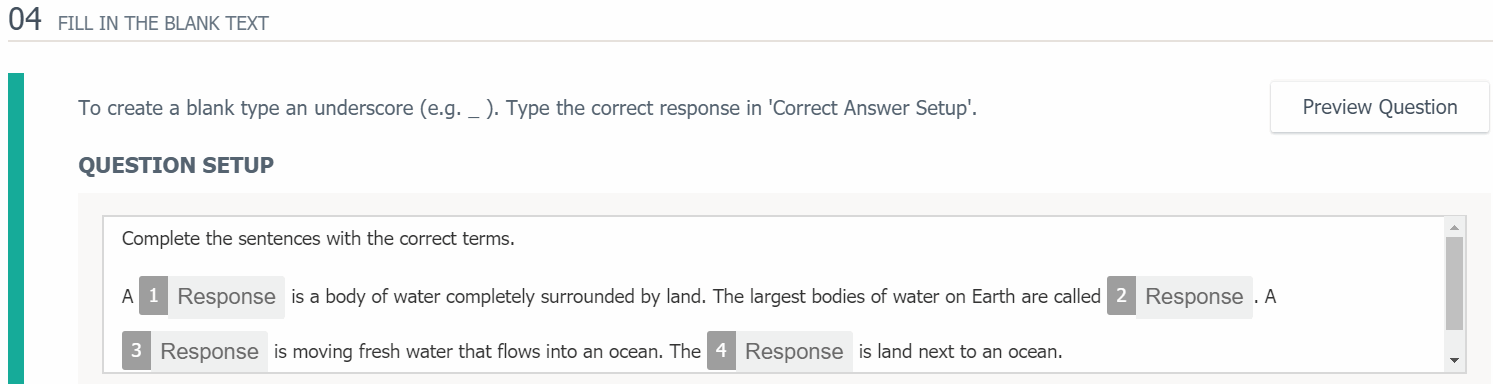
Use el Editor de texto enriquecido, el cual aparece al hacer clic en el campo, para aplicar un formato como negrita y cursiva, o para insertar imágenes o tablas. Pase el cursor sobre los iconos individuales para visualizar las sugerencias sobre herramientas que explican la función de cada botón.

Para generar un espacio en blanco al crear este tipo de pregunta, escriba un guion bajo (_) en el cuadro de texto o haga clic en el botón Insertar respuesta en la barra de herramienta estímulo. Cada guion bajo corresponde a un espacio en blanco para la respuesta en el área Configuración de respuestas correctas. Agregue guiones bajos adicionales para añadir varios espacios en blanco en la pregunta.
Configuración de respuestas correctas
Ingrese el término correcto en las celdas de los espacios en blanco en el área Configuración de respuestas correctas..
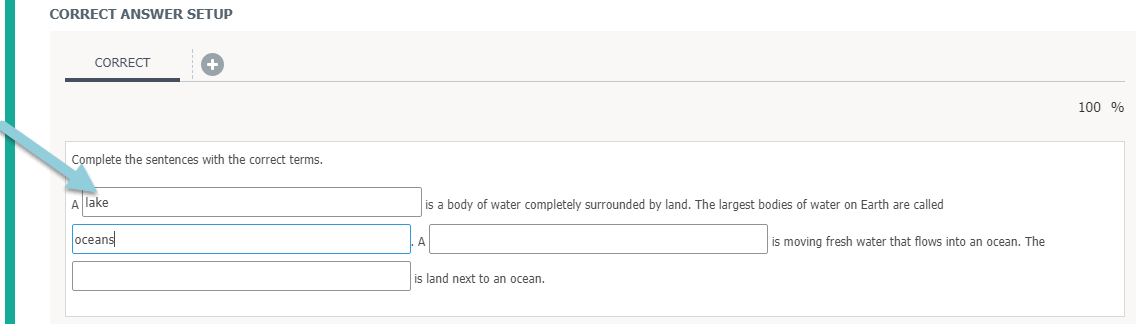
Haga clic en el botón + en la parte superior del área Configuración de respuestas correctas para habilitar un conjunto adicional de respuestas aceptables en los espacios en blanco de la pregunta.
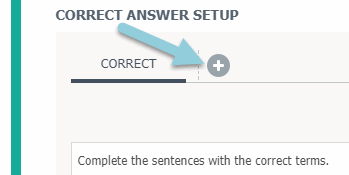
Haga clic en el campo de porcentaje situado a la derecha de la respuesta adicional para determinar si se otorga un crédito parcial por la respuesta alternativa y establecer el porcentaje de puntos posibles que los alumnos pueden recibir por esta respuesta.
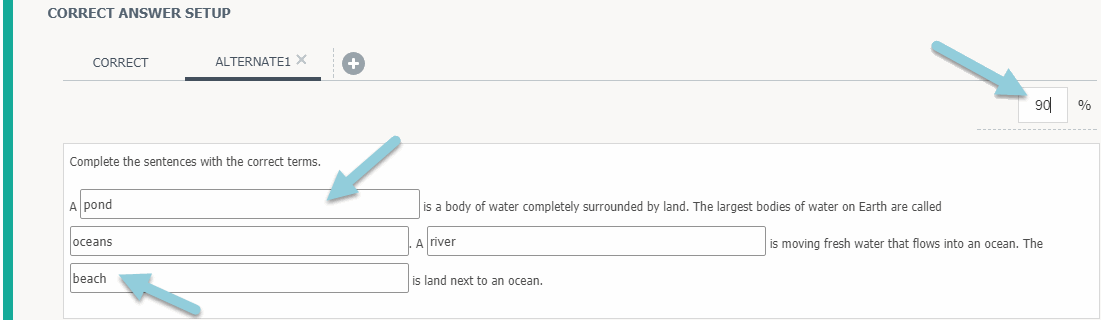
Defina un Largo máximo de caracteres. Si reduce el largo máximo de caracteres también acortará el largo de los cuadros de entrada (40 caracteres por defecto).

Activar la opción Distinguir entre mayúsculas y minúsculas para tener en cuenta el uso de mayúsculas al momento de la puntuación.

Si la pregunta posee más de un espacio en blanco, elija el tipo de puntuación para la pregunta después de ingresar las respuestas correctas de cada espacio en blanco.

Seleccione Coincidencia exacta para exigir que el alumno ingrese la respuesta correcta en todos los espacios en blanco. Si se utiliza esta opción, se otorgará el 100 por ciento de los puntos posibles si se ingresa la respuesta correcta en cada espacio en blanco, y no se otorgarán puntos si el alumno ingresa una respuesta incorrecta en uno o más de los espacios en blanco.
Crédito parcial
Seleccione Coincidencia parcial para otorgar puntos según la cantidad de espacios en blanco en los que el alumno ingresó la respuesta correcta.
Si el tipo de puntuación elegido es coincidencia parcial, la fórmula que se utiliza para puntuar la pregunta es la siguiente:
(Valor en el campo de porcentaje / cantidad de espacios en blanco) * (cantidad de respuestas correctas) = Valor de coincidencia parcial
Notas:
El Valor de coincidencia parcial no representa la cantidad de puntos que recibirá la respuesta, sino el porcentaje del total de puntos posibles.
El valor del campo de porcentaje siempre se toma de la configuración de la pestaña Correctas (100 %), y no de otras opciones de respuestas correctas Alternativas.
Por ejemplo: si hay cuatro espacios en blanco y un alumno ingresa tres respuestas correctas y una respuesta incorrecta, el valor obtenido mediante la fórmula sería de 75. (100 por ciento / 4 espacios en blanco) * (3 respuestas correctas ingresadas) = 75 (%). Si la pregunta vale 10 puntos, el alumno recibiría 7,5 puntos, ya que el 75 % de 10 es 7,5. Para penalizar al alumno por la respuesta incorrecta, consulte la siguiente sección denominada Puntuación de penalización.
Puntuación de penalización
Cuando la pregunta está configurada en Coincidencia parcial, puede optar por establecer una Puntuación de penalización para deducir un porcentaje del valor total en puntos de la pregunta por cada respuesta incorrecta. Si simplemente quiere otorgar puntos por las respuestas correctas sin hacer deducciones adicionales por las respuestas incorrectas, establezca la Puntuación de penalización en 0. Para ponderar las respuestas incorrectas de la misma manera que las respuestas correctas, establezca la Puntuación de penalización en 100.

La fórmula para puntuar una pregunta con una Puntuación de penalización es la siguiente:
[Valor de coincidencia parcial] - [(Valor en el campo de penalización / cantidad de espacios en blanco) * (cantidad de respuestas incorrectas)]
Notas:
La fórmula de penalización, al igual que la fórmula de coincidencia parcial, genera un porcentaje relativo y no un valor en puntos.
El valor de penalización dividido por la cantidad total de espacios en blanco da como resultado el porcentaje de penalización por respuesta.
Si se toma el ejemplo anterior y se agrega una puntuación de penalización de 20, el valor obtenido por la penalización sería de 70 (%). 75 - [(20 / 4 espacios en blanco) * (1 respuesta incorrecta)] = 70 (%). Si la pregunta vale 10 puntos, el alumno recibiría el 70 % de 10, que es 7.
Notas de autor
Introduzca Notas de autor para explicar los motivos por los cuales ciertas elecciones son incorrectas, o bien los motivos por los que eligió designar cierto porcentaje de puntos posibles a las respuestas alternativas. En este campo podrá ver si tiene permiso para editar una pregunta. Esta información no se mostrará a los alumnos.

Alinear objetivos de aprendizaje
Haga clic en Objetivos de aprendizaje para abrir la ventana del navegador de Objetivos de aprendizaje.

Haga clic en Explorar/Buscar para encontrar y agregar objetivos específicos.
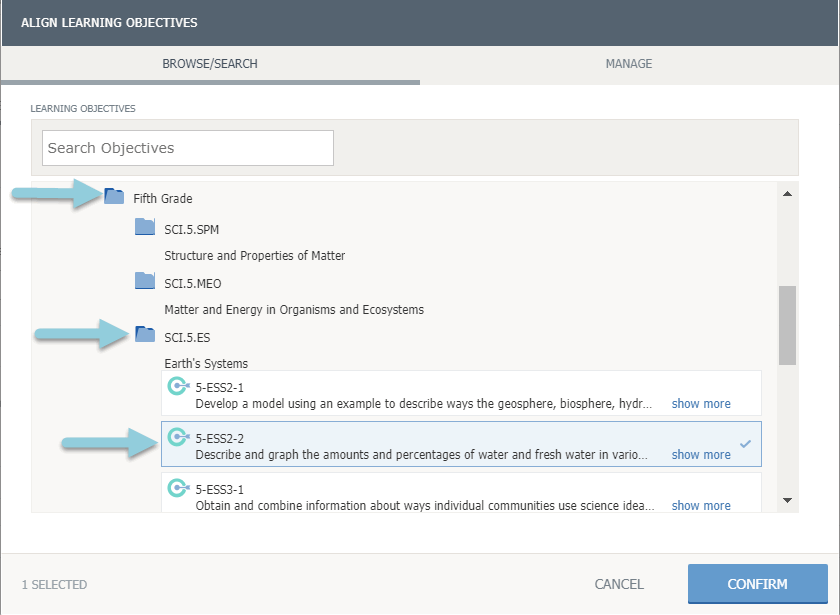
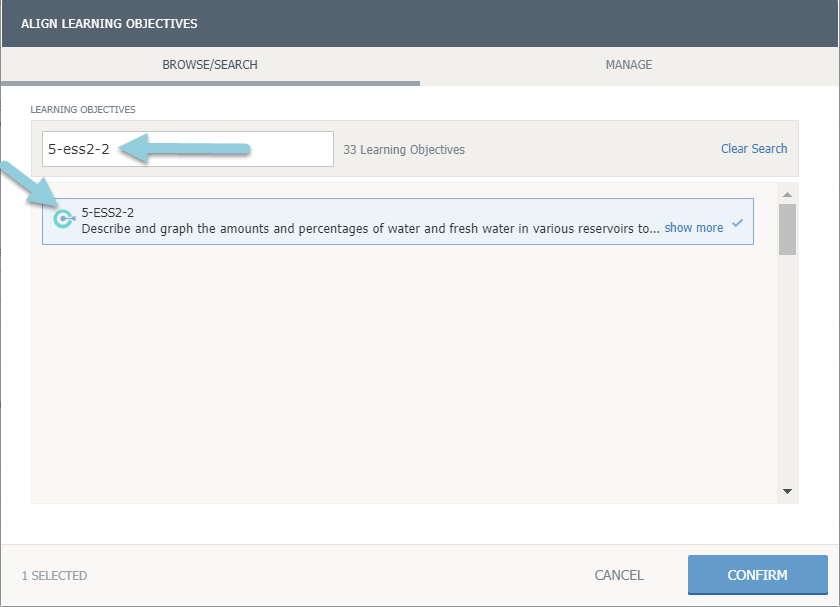
Haga clic en Administrar para encontrar objetivos ya alineados a la pregunta.

Haga clic en Confirmar para guardar los objetivos de aprendizaje.
Vista previa y edición de pregunta
Si quiere saber cómo visualizará la pregunta el alumno que realiza la evaluación, haga clic en Vista previa de la pregunta.
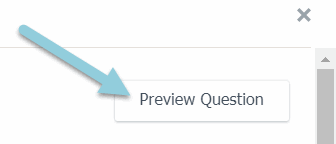
Para salir de la pantalla de vista previa y regresar al editor de preguntas, haga clic en Editar pregunta.
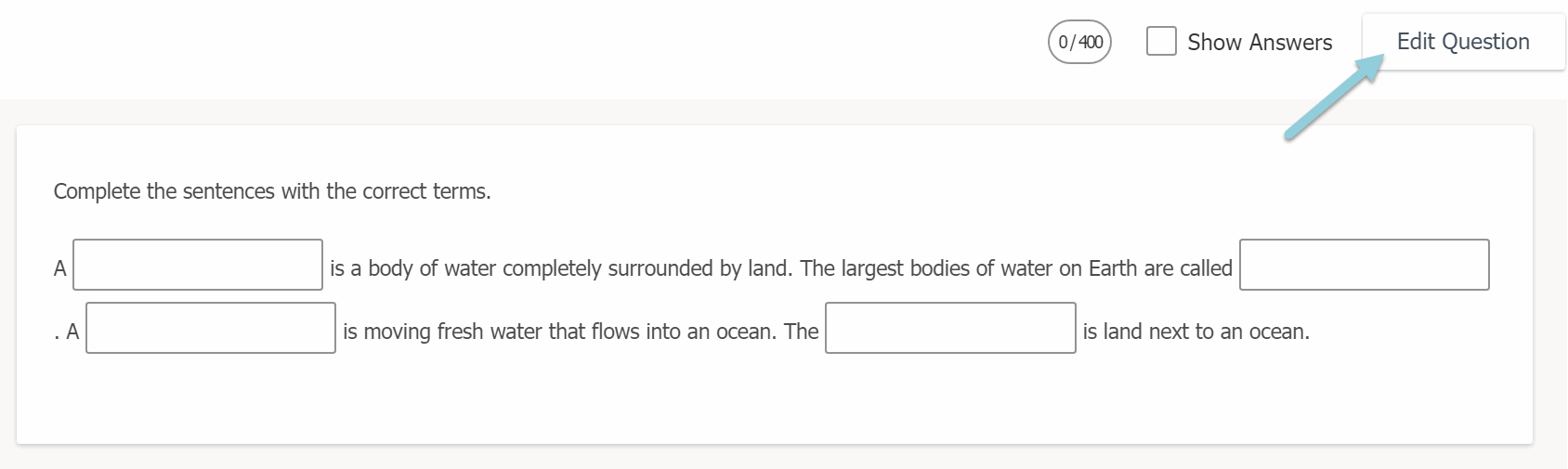
Luego de editar la pregunta, haga clic en Guardar.
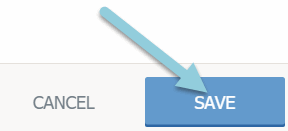
Tutorial en video
Consulte este video para obtener información sobre los conceptos básicos para crear preguntas en las que se deben completar los espacios en blanco.
